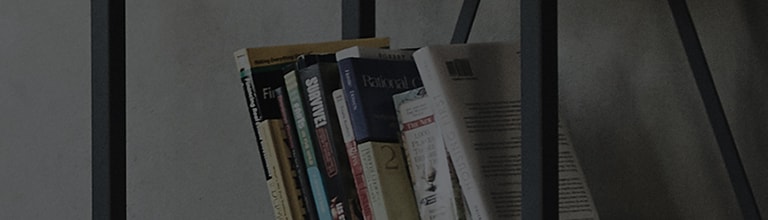Videokamera
Der Sucher
Erweiterte Einstellungen
Tippen Sie im Sucher auf , um alle erweiterten Optionen zu öffnen.
Ein Video aufnehmen
1 Öffnen Sie die Kamera-Anwendung, und ziehen Sie die Taste Videomodus nach
unten.
2 Der Sucher der Videokamera wird auf dem Bildschirm angezeigt.
3 Richten Sie das Objektiv auf das gewünschte Motiv für das Video.
4 Tippen Sie einmal auf , um die Aufnahme zu starten.
5 In der oberen linken Ecke des Suchers blinkt ein rotes Licht, und ein Timer mit der
Länge des Videos wird angezeigt.
6 Tippen Sie auf dem Bildschirm auf , um die Aufnahme zu beenden.
Nach der Aufnahme des Videos
Tippen Sie im Sucher auf die Miniaturansicht an der unteren Seite des Bildschirms, um
das zuletzt aufgenommene Video anzuzeigen.
Aus Ihrer Galerie
Tippen Sie auf Galerie und wählen Sie Kamera. Tippen Sie auf das Symbol
zur
Wiedergabe von Videos, um das Video abzuspielen.
Lautstärke einstellen, wenn Sie ein Video ansehen
Verwenden Sie die Lautstärketasten auf der Rückseite des Telefons, um während der
Wiedergabe die Lautstärke des Videos einzustellen.
Verwenden des Audio Zooms
Mit dieser Funktion wird die Audioaufzeichnung auf einen bestimmten Bereich
Ihrer Wahl fokussiert. Die Empfindlichkeit des Mikrofons wird erhöht und
Hintergrundgeräusche werden reduziert.
1 Öffnen Sie die Kamera-Anwendung, und wechseln Sie in den Video-Modus.
2 Tippen Sie auf >
Audio Zoom, und wählen Sie Ein.
3 Tippen Sie auf einen leeren Bereich im Sucher, um das Popup-Einstellungsfenster
zu schließen.
4 Halten Sie das Telefon waagrecht, und tippen Sie auf , um die Aufzeichnung zu
starten.
5 Richten Sie den Fokus auf das Motiv, das Sie heranzoomen möchten. Es befindet sich
nun im blauen Kreis. Verkleinern Sie diesen anschließend mit Ihren Fingern, um die
Geräuschempfindlichkeit zu erhöhen und Hintergrundgeräusche zu unterdrücken.
6 Tippen Sie auf , um die Aufnahme zu beenden.
Den Doppelte-Aufnahme-Modus verwenden
Hiermit können Sie mit der vorderen und hinteren Kamera gleichzeitig Videos
aufzeichnen, die in einer Aufnahme kombiniert werden.
1 Öffnen Sie die Kamera-Anwendung, und wechseln Sie in den Video-Modus.
2 Tippen Sie auf >
Doppelte Aufnahme.
3 Auf der Hauptanzeige des Suchers erscheint ein kleiner Sucher. Stellen Sie Ihre
Aufnahme ein.
• Ziehen Sie den kleinen Sucher an die Stelle, an der er sich bei der Aufnahme
befinden soll.
• Berühren und halten Sie den kleinen Sucher, um die Größe zu ändern, falls
erforderlich.
• Tippen Sie auf den kleinen Sucher, um das Objektiv vom Hauptsucher zum kleinen
Sucher zu wechseln.
4 Tippen Sie auf , um die doppelte Aufnahme zu starten.
5 Tippen Sie auf , um die doppelte Aufnahme zu beenden.
Verwenden der Funktion „Zoom verfolgen“
Hiermit können Sie einen Bereich festlegen, auf den die Aufnahme fokussiert und der
vergrößert werden soll. Sie können den Bereich vor der Aufnahme festlegen und ihn
anschließend während der Aufnahme wie erforderlich bewegen.
1 Öffnen Sie die Kamera-Anwendung, und wechseln Sie in den Video-Modus.
2 Tippen Sie auf >
Zoom verfolgen.
3 Ziehen Sie die Lupe in den Bereich, der vergrößert werden soll. Im kleinen
Bildschirm wird der festgelegte Fokus in einer vergrößerten Ansicht angezeigt.
4 Tippen Sie auf , um die Aufnahme zu starten.
• Während der Aufnahme können Sie den kleinen Bildschirm bewegen. Berühren und
ziehen Sie ihn an die gewünschte Stelle.
5 Tippen Sie auf , um die Aufnahme zu beenden.